Cara mencari slaid saiz terbesar di PowerPoint 16
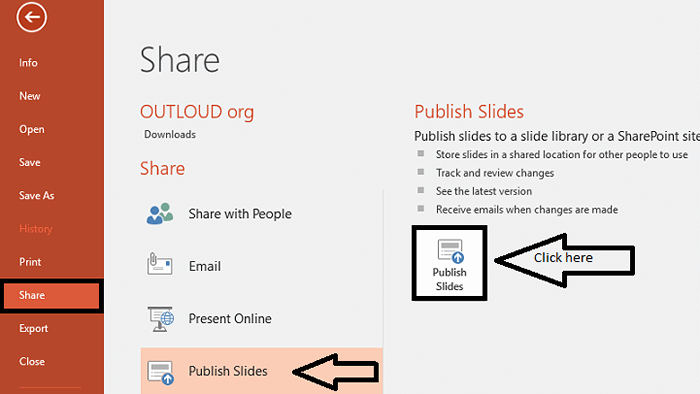
- 2007
- 578
- Chris Little I
Microsoft PowerPoint selalu menjadi aplikasi pilihan, sama ada membentangkan projek di institusi atau syarikat anda, atau mengambil seminar mengenai topik tertentu. Apa yang menjadikannya begitu menarik ialah, apa -apa jenis media seperti imej, video, atau fail audio boleh dilampirkan pada slaid dengan mudah.PowerPoint 16, alat pakej Microsoft Office mempunyai pelbagai ciri yang dipertingkatkan berbanding versi terdahulu dan salah satu daripada 'sorotannya ialah anda dapat dengan mudah mencari slaid dalam persembahan adalah saiz terbesar.
Anda akan tertanya -tanya mengapa anda ingin mengetahui saiz mana -mana slaid. Biar saya beritahu awak. Setiap kali anda menambah lebih banyak dokumen, imej atau video ke slaid, saiznya semakin besar dan lebih besar yang akhirnya akan meningkatkan saiz keseluruhan fail persembahan. Sebaik sahaja anda cuba menghantar e -mel kepada fail atau memuat naiknya ke perkhidmatan perkongsian awan, anda mungkin perlu mencari kaedah mel alternatif, zip itu atau anda mungkin akan memotong pelbagai slaid untuk mengurangkan saiz keseluruhan. Untuk mengatasi masalah tersebut, lebih baik menyusun slaid mengikut urutan saiz mereka.Ini membantu anda menumpukan perhatian hanya pada yang mempunyai saiz terbesar, bahagian potong yang tidak begitu penting dan dengan itu, mengoptimumkannya.
Dalam artikel ini, izinkan saya menavigasi anda melalui langkah -langkah yang harus diikuti untuk mencapai perkara yang sama.
Langkah untuk mengetahui slaid mana yang mempunyai saiz terbesar
LANGKAH 1
Buka PowerPoint 16 secara langsung dengan mencarinya dari bar carian di sebelah kiri bawah desktop anda dan buka fail persembahan yang diperlukan. Pakej Microsoft Office 16 boleh dimuat turun terus dari laman web Microsoft. Ia boleh didapati sebagai versi percubaan selama sebulan.Terdapat juga pilihan untuk memperluaskannya sehingga 6 bulan.
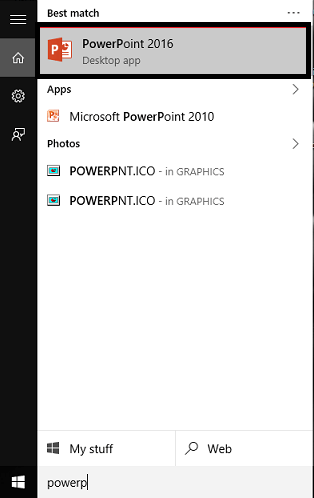
Langkah 2
Di tetingkap yang muncul, klik pada Fail pilihan yang muncul sebagai tab pertama di menu di atas.
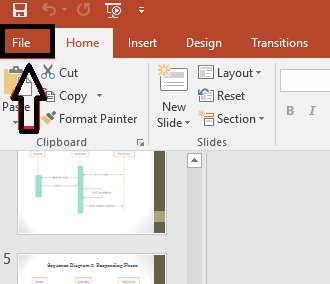
Langkah 3
Ke arah kiri halaman yang muncul, anda akan mendapat pilihan Berkongsi. Klik padanya. Sebaik sahaja anda berbuat demikian, anda boleh mencari di anak tetingkap yang betul, pilihannya Menerbitkan slaid.
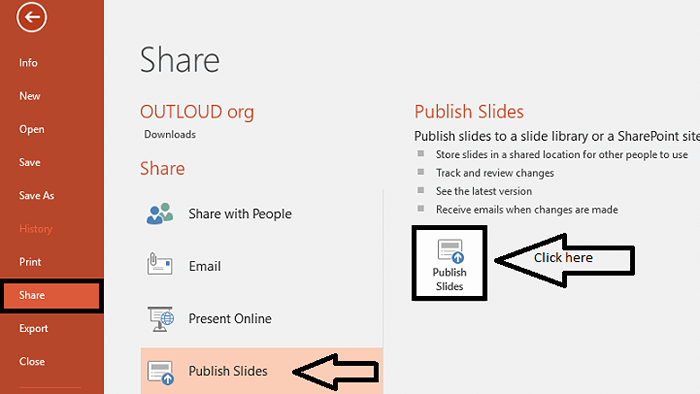
Langkah 4
Setelah pilihan diminta, anda akan mendapat slaid dalam fail sekarang untuk dipilih. Pilih slaid yang anda ingin menerbitkan, dan masukkannya ke dalam folder yang dibuat secara berasingan untuk mereka. Perhatikan bahawa tidak ada fail lain yang terdapat di folder itu.
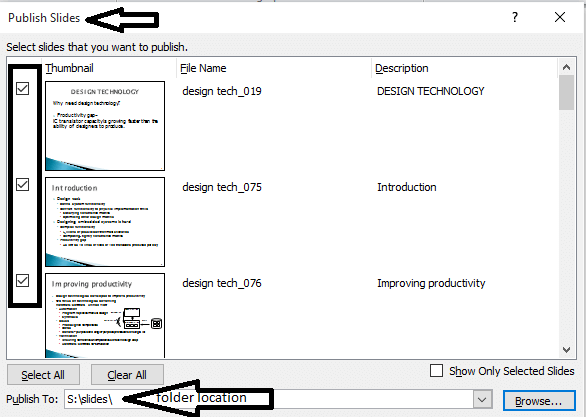
Saya telah membuat folder bernama slaid Dalam S Drive.
Langkah 5
Buka folder di mana anda telah menyimpan slaid anda dan anda akan mendapati mereka disusun mengikut saiz mereka seperti yang ditunjukkan dalam tangkapan skrin di bawah. Yang terbesar muncul di bahagian atas yang membolehkan anda mengoptimumkan keseluruhan persembahan dengan memotong bahagian yang tidak penting.
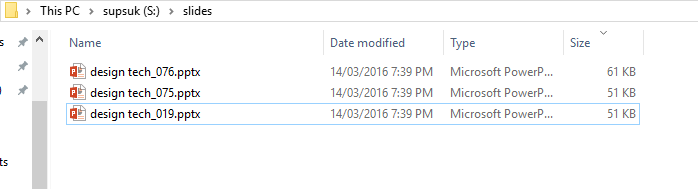
Seperti yang ditunjukkan di sini, slaid terbesar mempunyai saiz 61kb.
Harap anda dapati artikel ini berguna.
- « Dayakan Penyulitan Cakera Penuh di Windows 10 Menggunakan Bitlocker
- Keluarkan adware menggunakan alat adware bitdefender di windows 10 »

